首页 / 教程
wps进行数值四舍五入 | wps或excel中将计算式四舍五入取整
2022-12-14 02:51:00
1.wps或excel中如何将计算式四舍五入取整
在EXCEL中用round()函数给单元格中的数值四舍五入取整。
用设置单元格格式的方法并不能真正四舍五入取整,只是显示的是整数,实际的数值还是小数,如下图所示。在EXCEL中需要用round()函数给单元格中的数值四舍五入取整。Excel ROUND 函数,ROUND 函数将数字四舍五入到指定的位数。 例如,如果单元格 A1 包含 23.7825,而且您想要将此数值舍入到两个小数位数,可以使用以下公式:=ROUND(A1, 2),此函数的结果为 23.78。
1、在A1单元格输入原始数值。
2、在B1单元格输入公式round(A1,0),对A1单元格的数值做四舍五入。
3、在C1单元格输入公式B1*2,计算B1单元格的数值做2倍数,得到的结果是2。
在WPS中
1、首先打开wps表格,然后右击单元格===设置单元格格式===选择“常规”确定。
2、然后可以点击“开始”菜单,然后再我们工具栏上有这么一个按钮“增加小数位数”填上要保留的几位小数。
2.wps表格怎么以小数点最后一位四舍五入
=ROUND(4.53,1)
参考:/function/functionshow/type-et-ROUND.htm
ROUND函数
贡献者:843211 日期:2008-07-21 阅读:46750
相关标签:et2007 >公式 >函数 >函数类型 >数学与三角函数 >ROUND
返回某个数字按指定位数取整后的数字。
语法
ROUND(number,num_digits)
Number 需要进行四舍五入的数字。
Num_digits 指定的位数,按此位数进行四舍五入。
说明
• 如果 num_digits 大于 0,则四舍五入到指定的小数位。
• 如果 num_digits 等于 0,则四舍五入到最接近的整数。
• 如果 num_digits 小于 0,则在小数点左侧进行四舍五入。
示例
如果将示例复制到空白工作表中,可能会更易于理解该示例。
A B
1 公式 说明(结果)
2 =ROUND(2.15,1) 将2.15四舍五入到一个小数位(2.2)
3 =ROUND(2.149,1) 将2.149四舍五入到一个小数位(2.1)
4 =ROUND(-1.475,2) 将-1.475四舍五入到两小数位(-1.48)
5 =ROUND(21.5,-1) 将21.5四舍五入到小数点左侧一位(20)
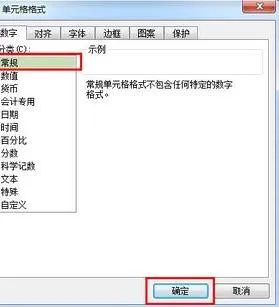
最新内容
| 手机 |
相关内容

在wps表格中下标 | wps里下标的下
在wps表格中下标 【wps里下标的下标打】,下标,表格中,输入,怎么打,教程,模板,1.wps里下标的下标怎么打在WPS文字中,下标的下标可以通
在wps上调整表格间距 | wps文档里
在wps上调整表格间距 【wps文档里用表格调行间距】,表格,行间距,怎么设置,文档,调整,行高,1.wps文档里用表格怎么调行间距首先打开
wps数字转换为文本 | 将wps表格中
wps数字转换为文本 【将wps表格中的数值转换为文本形式】,文本,文本格式,表格中,数字,教程,字变,1.怎样将wps表格中的数值转换为文
用wps进行筛选 | 用WPS表格筛选出
用wps进行筛选 【用WPS表格筛选出我想要的】,筛选,表格,怎么设置,功能,表格筛选,怎么用,1.怎么用WPS表格筛选出我想要的1.首先选中
wps空白表格默认 | wps表格修改默
wps空白表格默认 【wps表格修改默认设置】,修改,表格,默认,模板,教程,双击,1.wps表格怎样修改默认设置第一种方法:默认页面设置法 新
手机版wps表格截图快捷键 | 在WPS
手机版wps表格截图快捷键 【在WPS表格里快速截图】,表格,快速截图,文档,截图,手机版,选择,1.如何在WPS表格里快速截图1、选择你所需
wps文档中表内文字调整 | WPS设置
wps文档中表内文字调整 【WPS设置表格内文字段落】,文字,表格,调整,段落,设置,文档,1.WPS如何设置表格内文字段落1.打开“wps文字”
wps表格快速录入日期 | 在wps文字
wps表格快速录入日期 【在wps文字中快速输入日期】,日期,快速,输入,表格,文字,插入,1.怎么在wps文字中快速输入日期依次单击“插入












